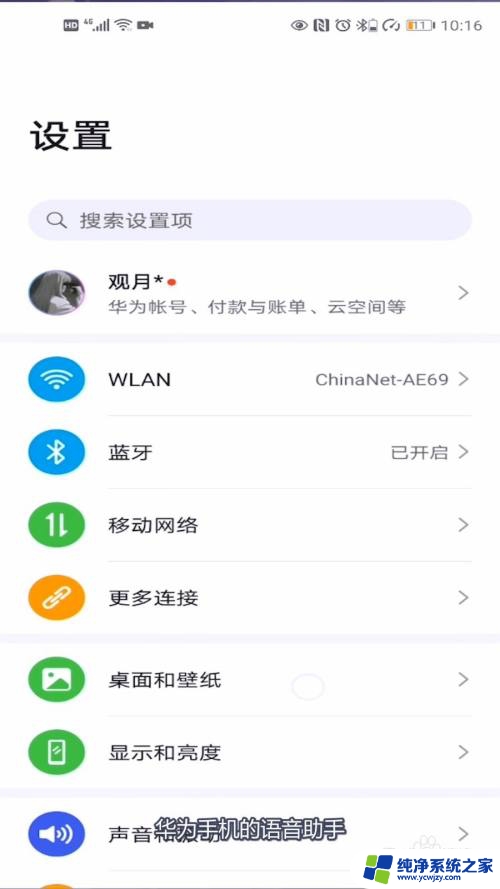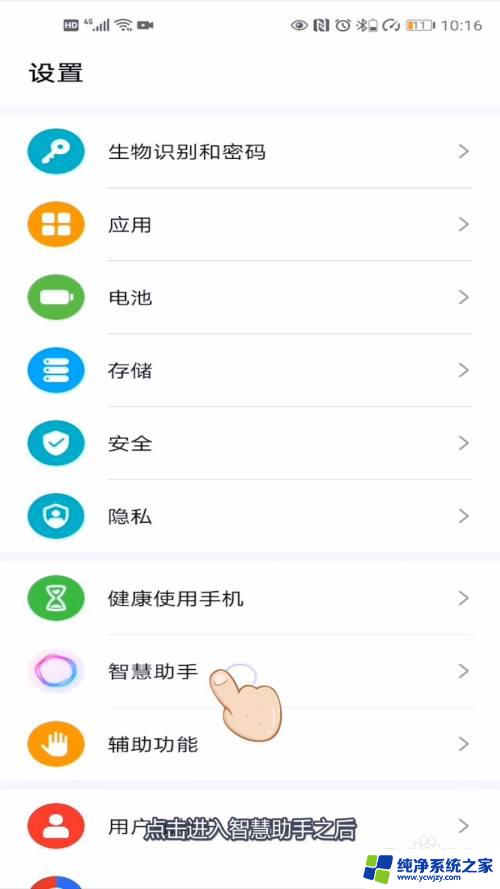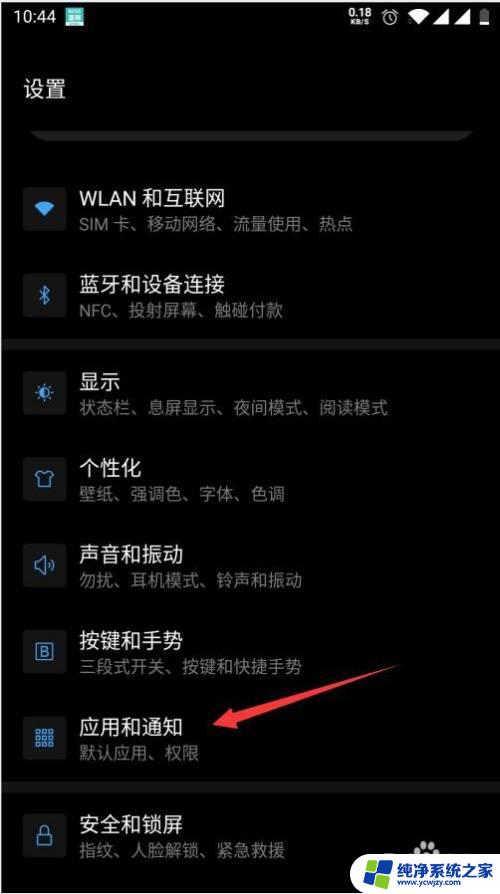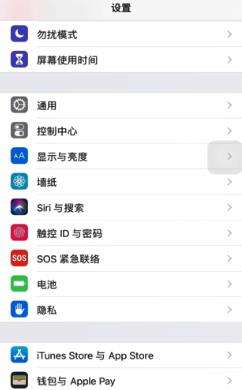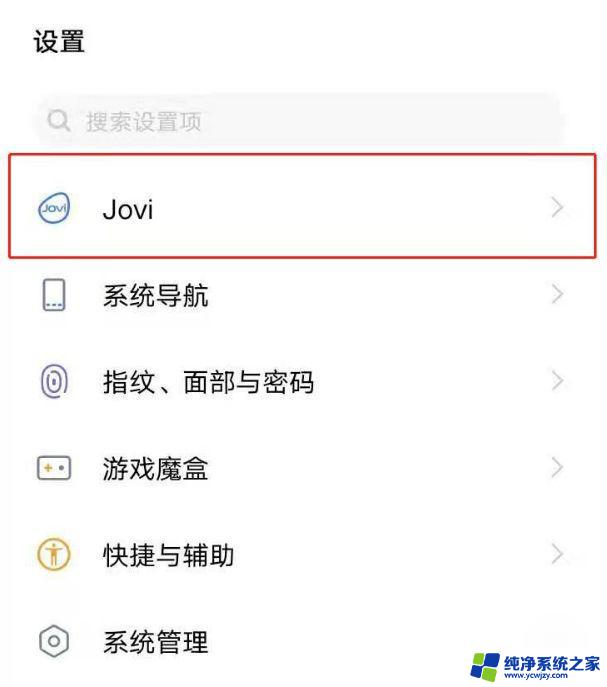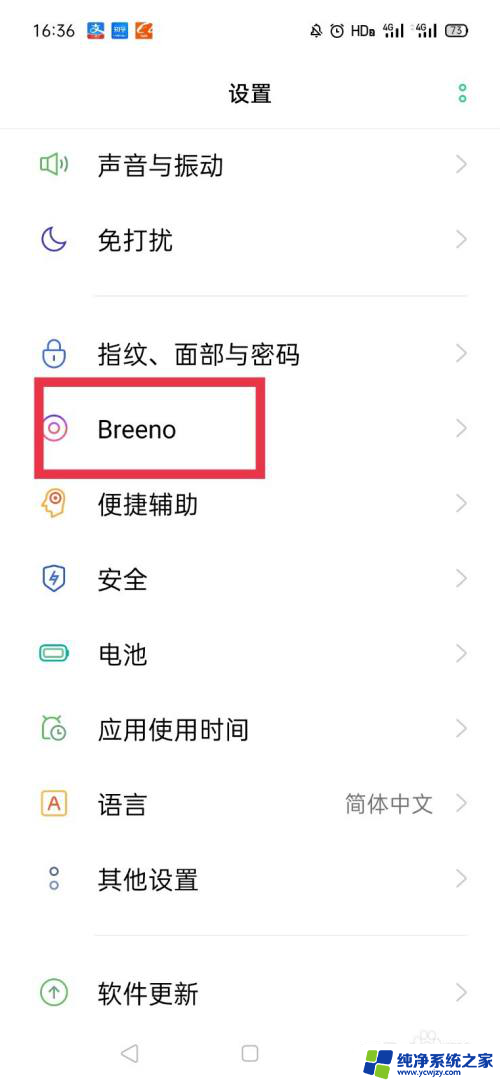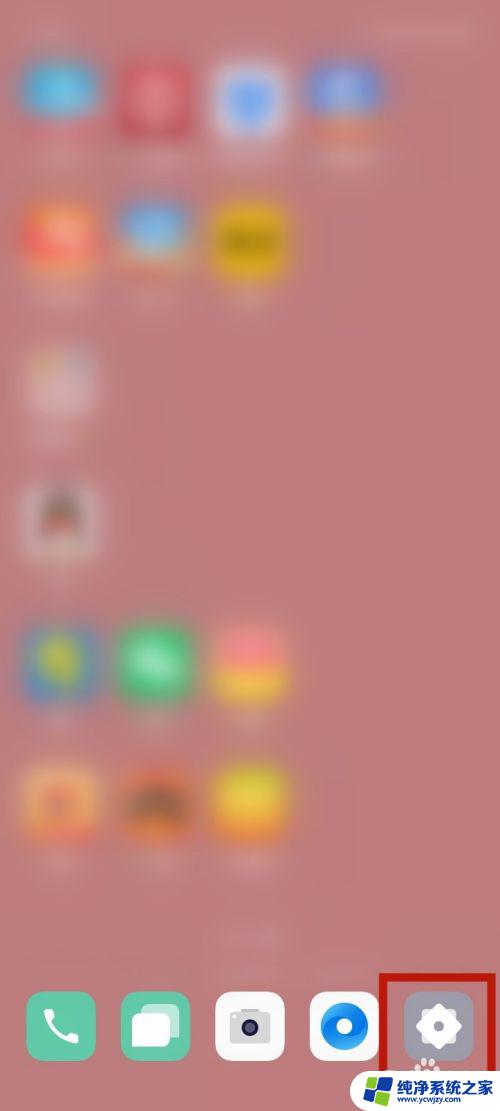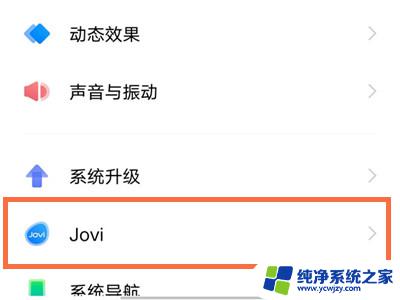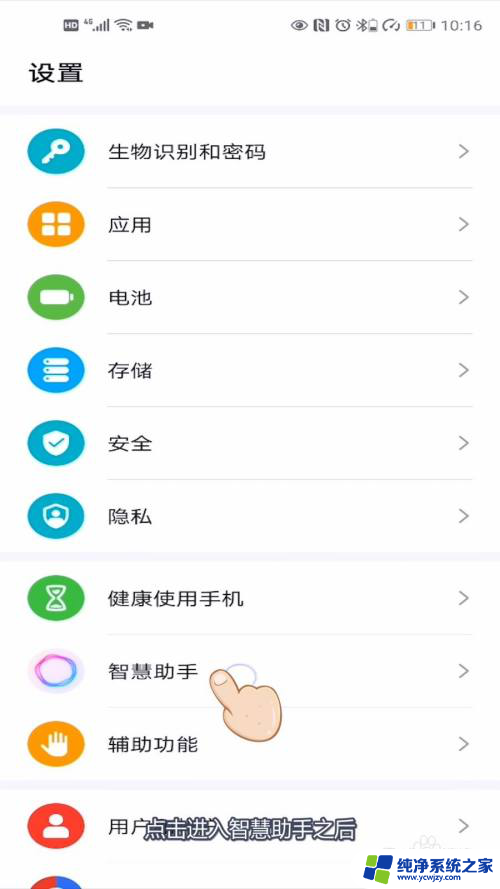小布语音助手语音唤醒 小布语音助手语音唤醒设置步骤
更新时间:2023-06-06 09:02:04作者:jiang
如今随着智能家居的普及,语音助手在我们的日常生活中扮演着越来越重要的角色,与此同时语音唤醒技术也受到越来越多的关注。小布语音助手作为其中的佼佼者,其语音唤醒功能备受用户喜爱。然而许多用户并不知道如何设置小布语音助手的语音唤醒功能。下面我们来分享一下小布语音助手语音唤醒设置步骤,让您轻松掌握。
具体步骤:
1.点击小布助手
进入OPPO手机设置页面后,点击页面中的【小布助手】。
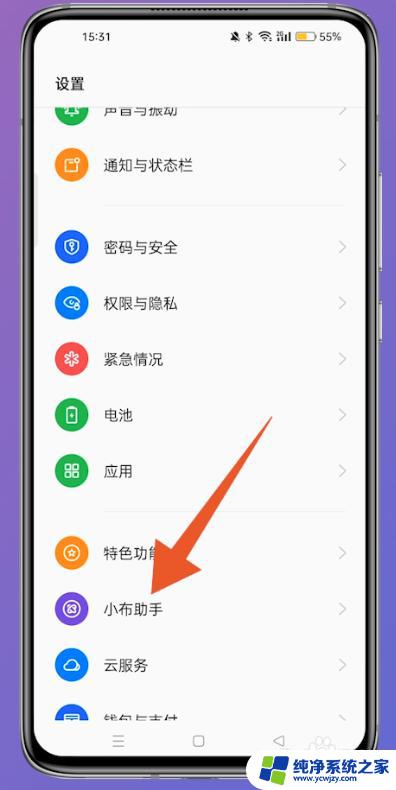
2.点击语音
打开小布助手页面后,点击里面的【语音】选项。
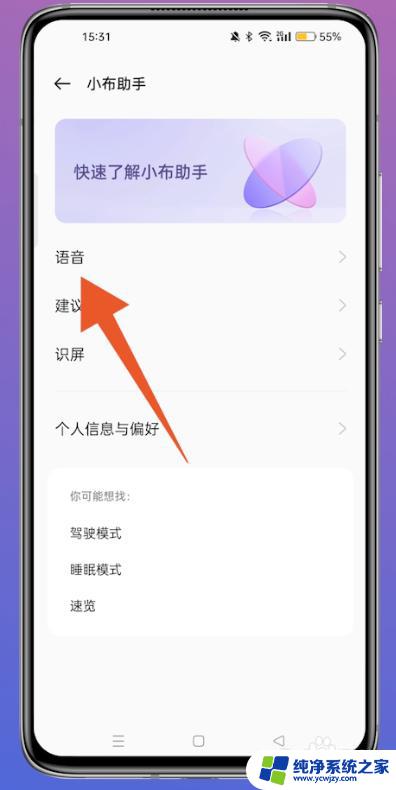
3.打开按钮
切换至语音页面后,点击打开【长按电源键0.5秒唤醒】后面的按钮。
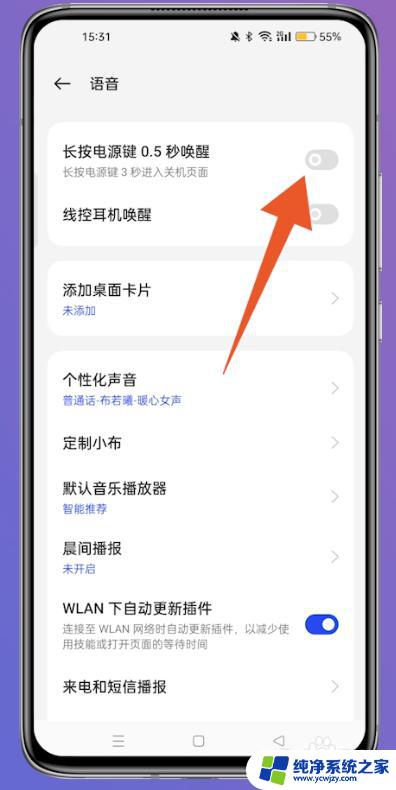
4.打开线控耳机唤醒
打开后,再将【线控耳机唤醒】后面的按钮打开。
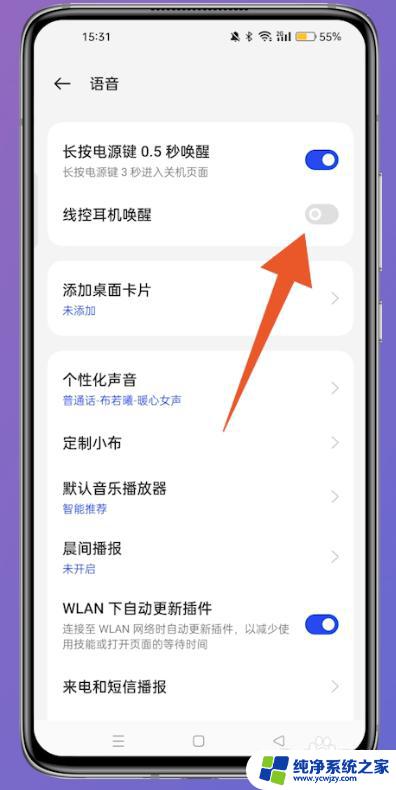
5.点击高级设置
打开线控耳机唤醒后,点击页面中的【高级设置】。
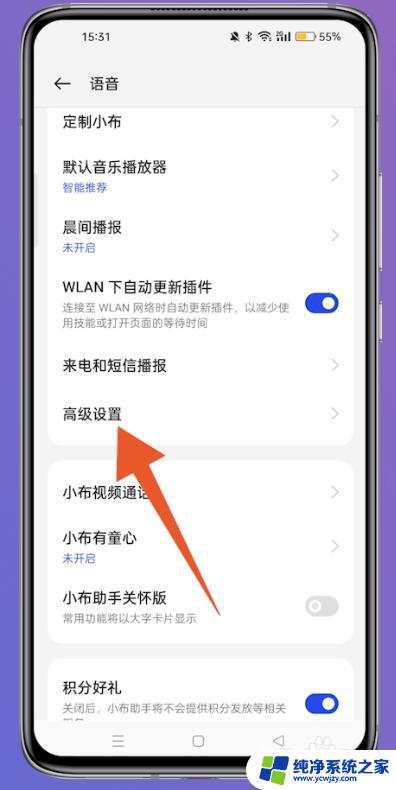
6.打开小布助手服务
进入高级设置页面后,点击打开【小布助手服务】后面的按钮即可。
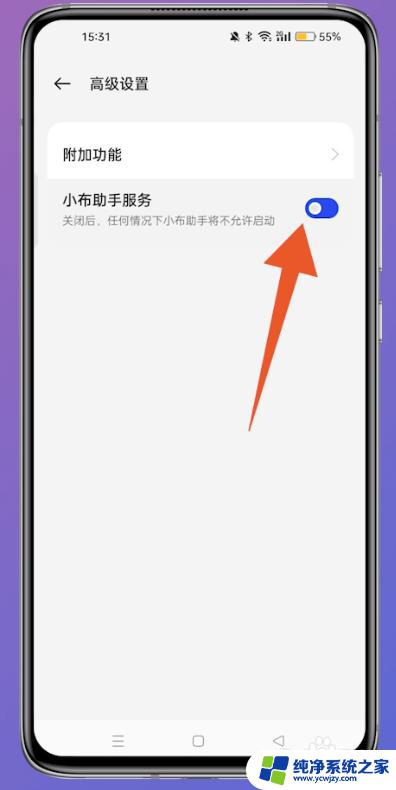
上述即是小布语音助手的全部语音唤醒内容,如有用户遇到此类问题,可按照以上方法进行解决,希望本文能够为大家提供帮助。